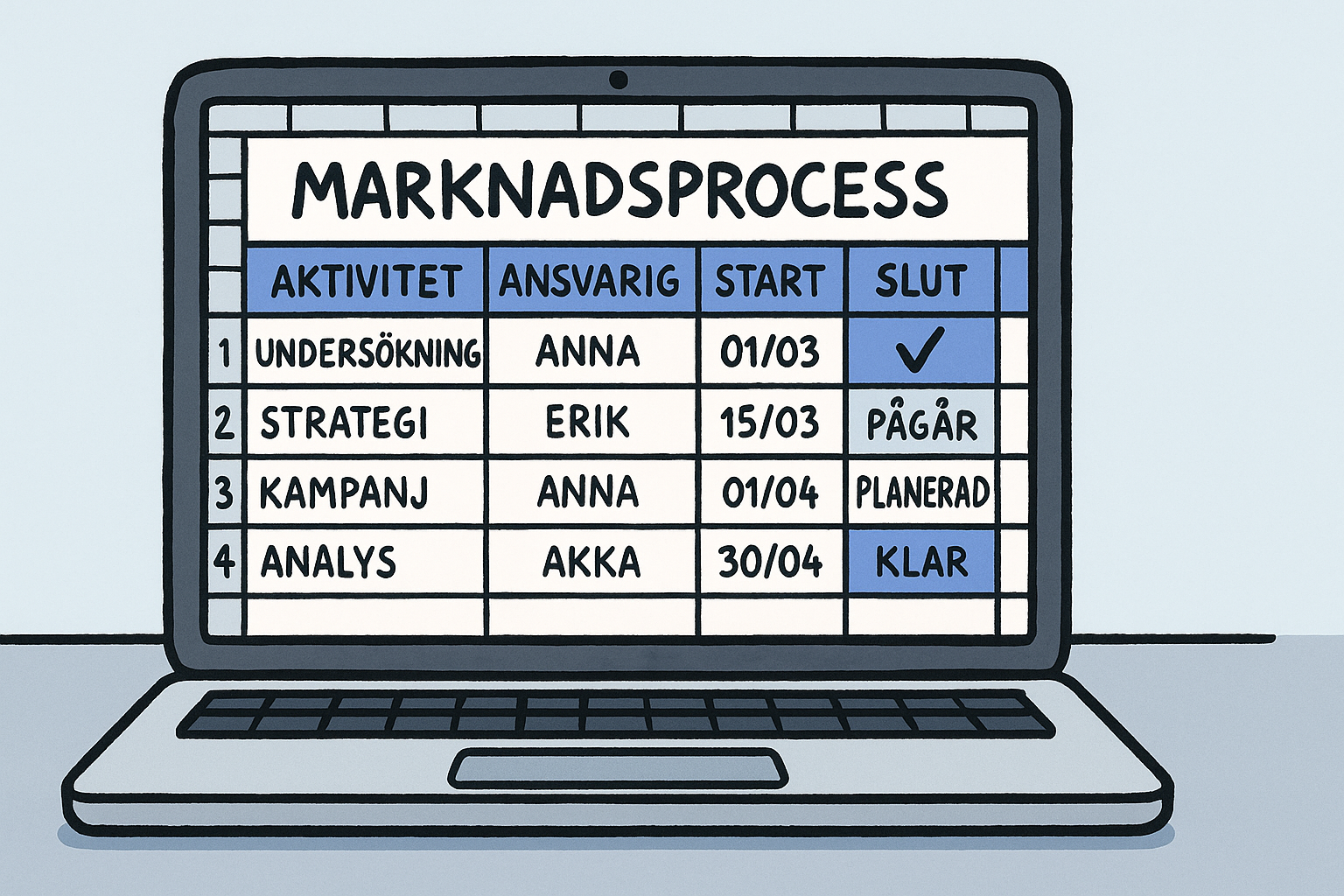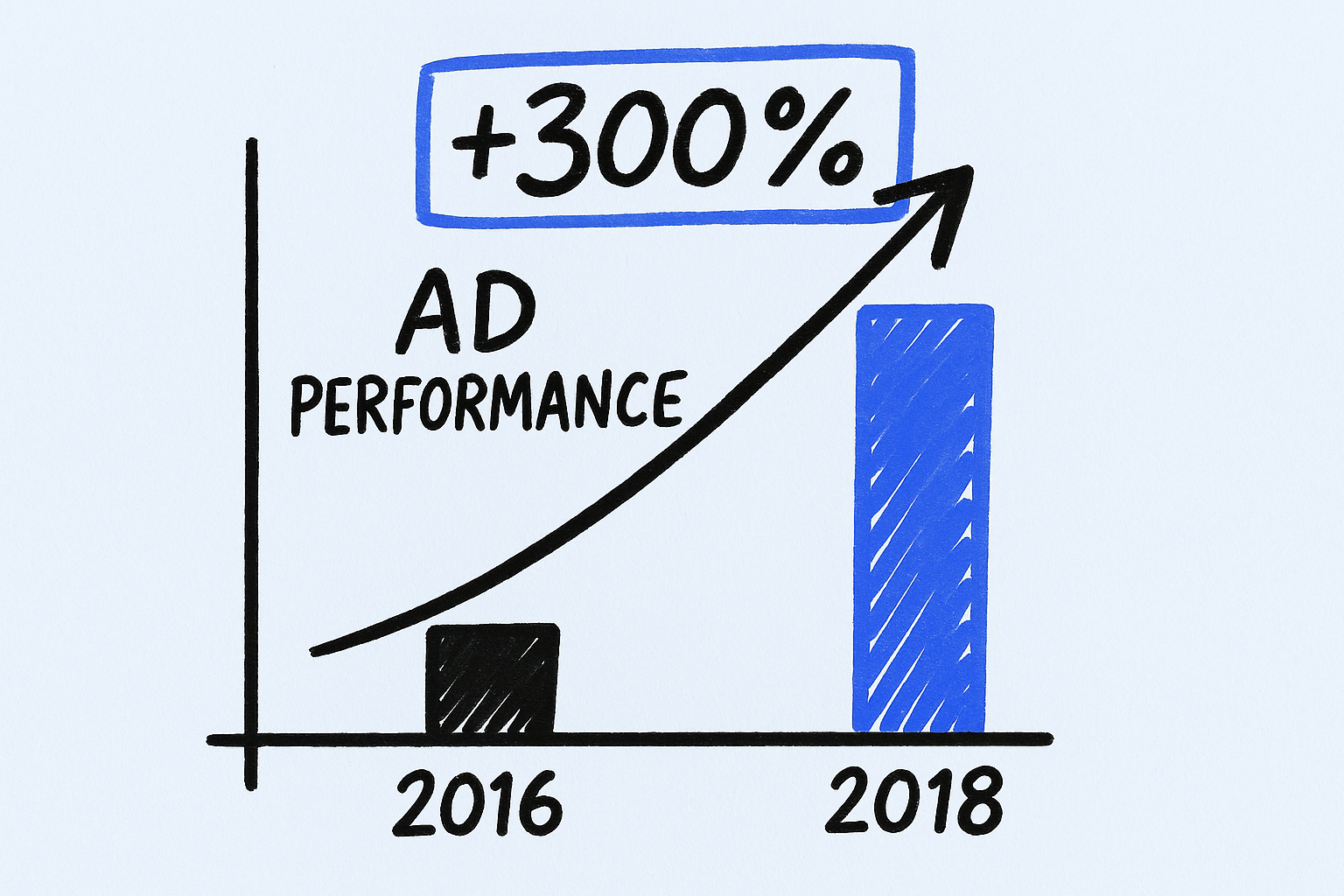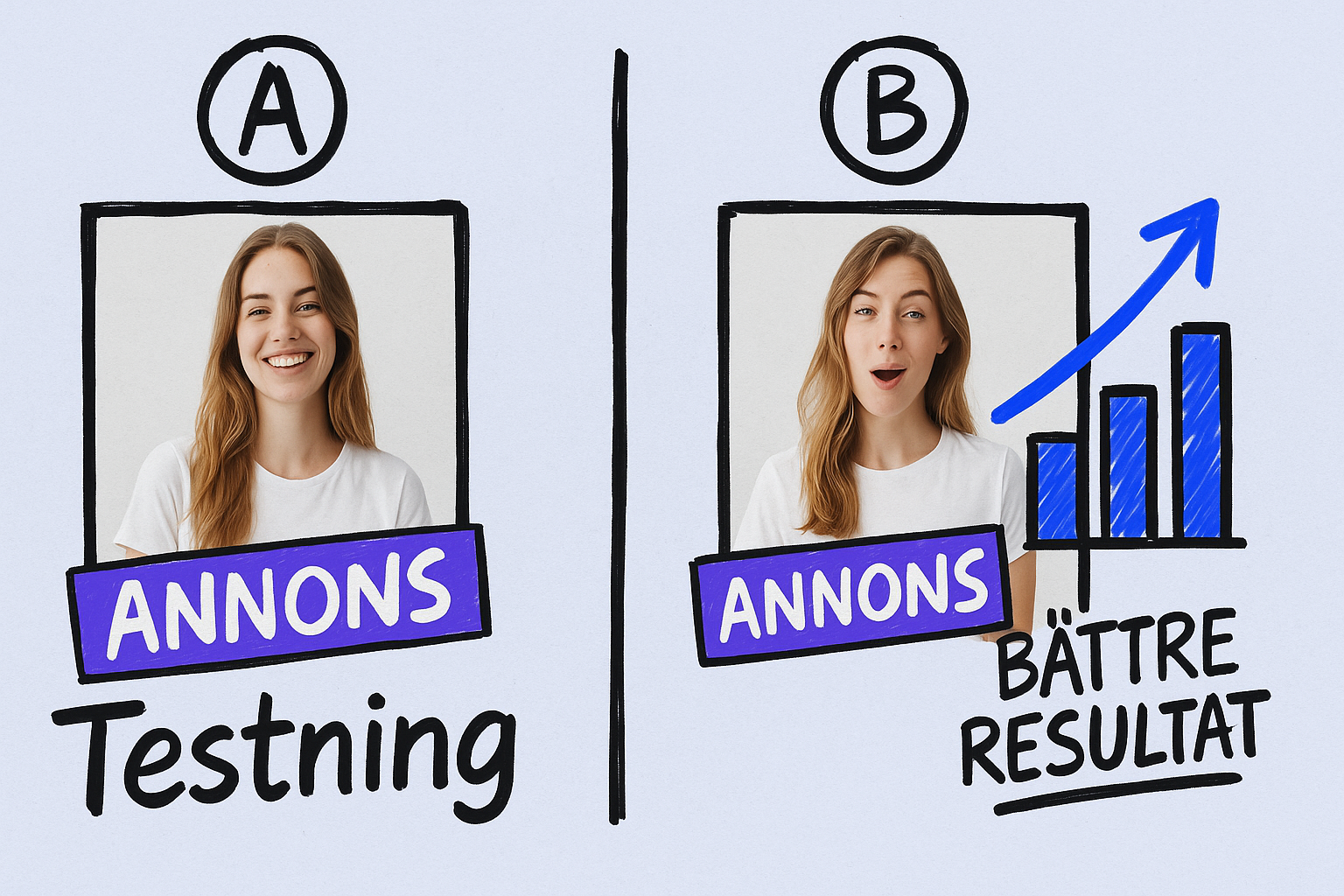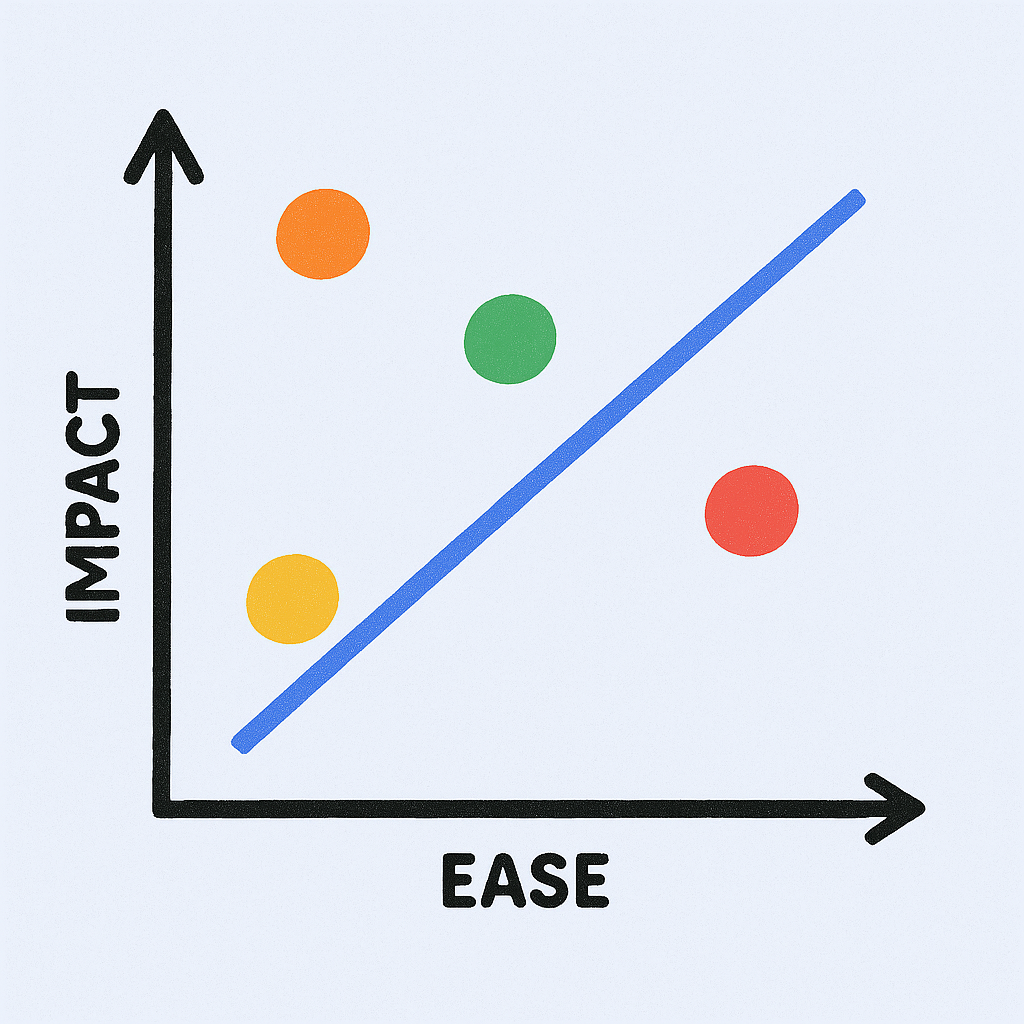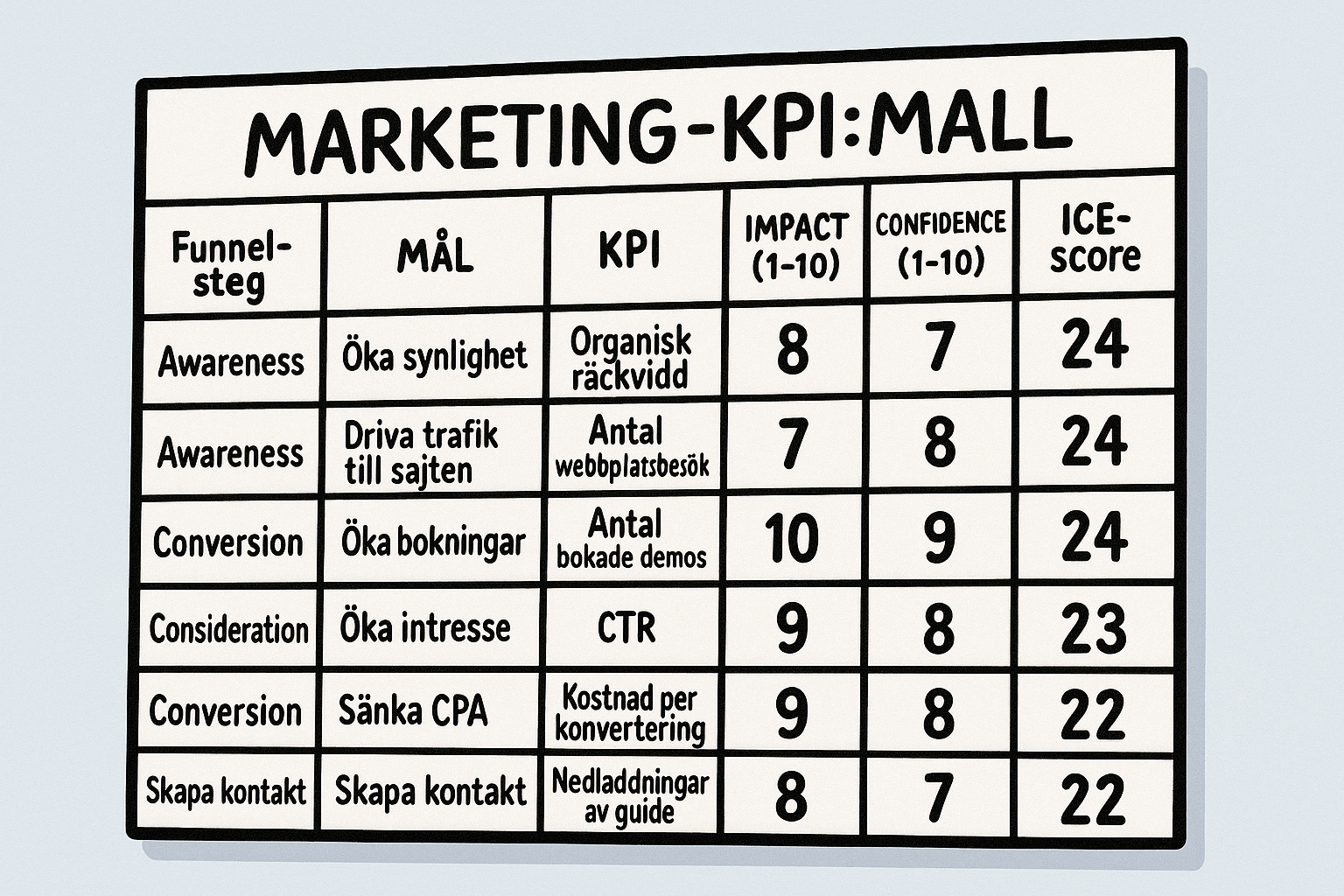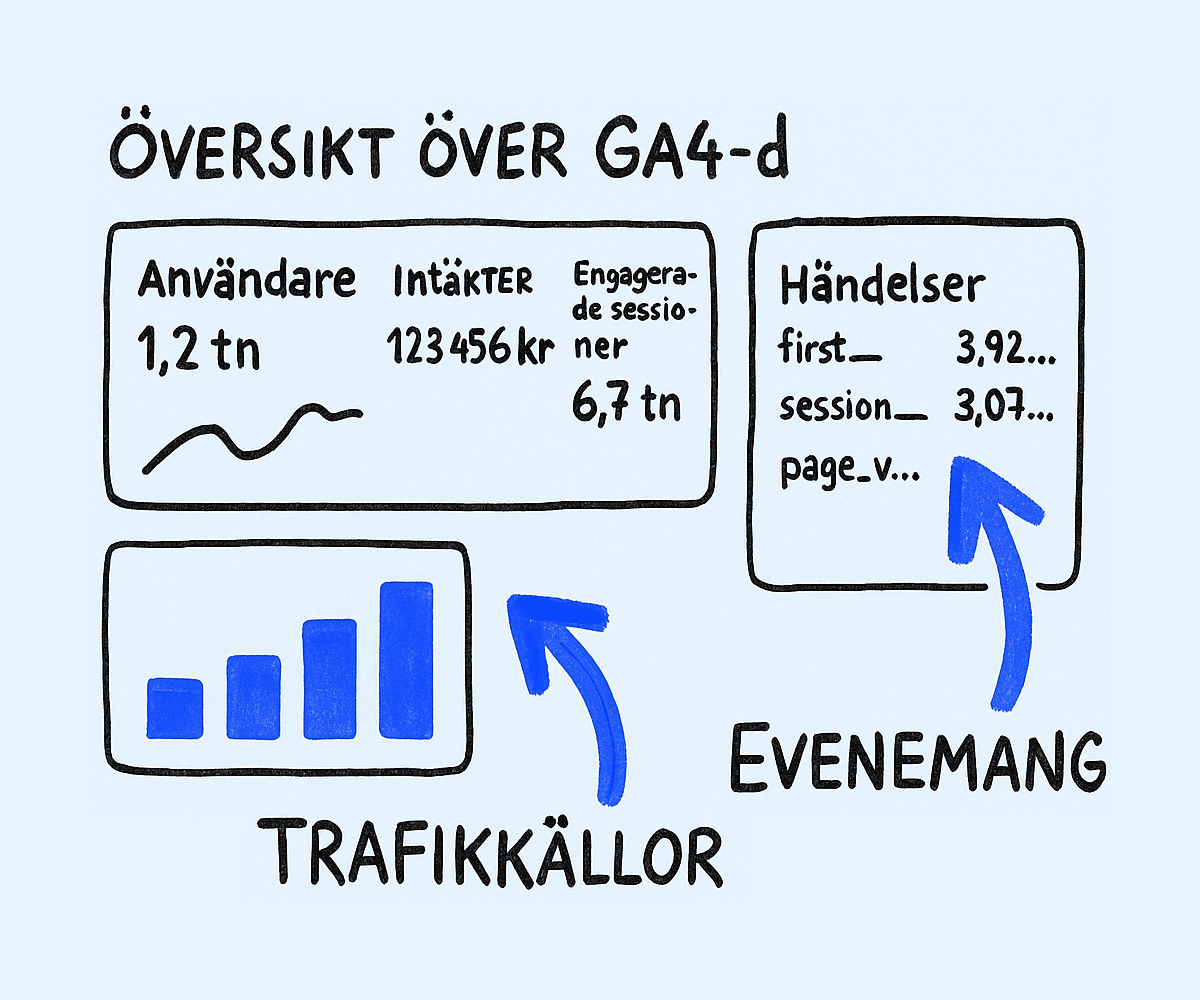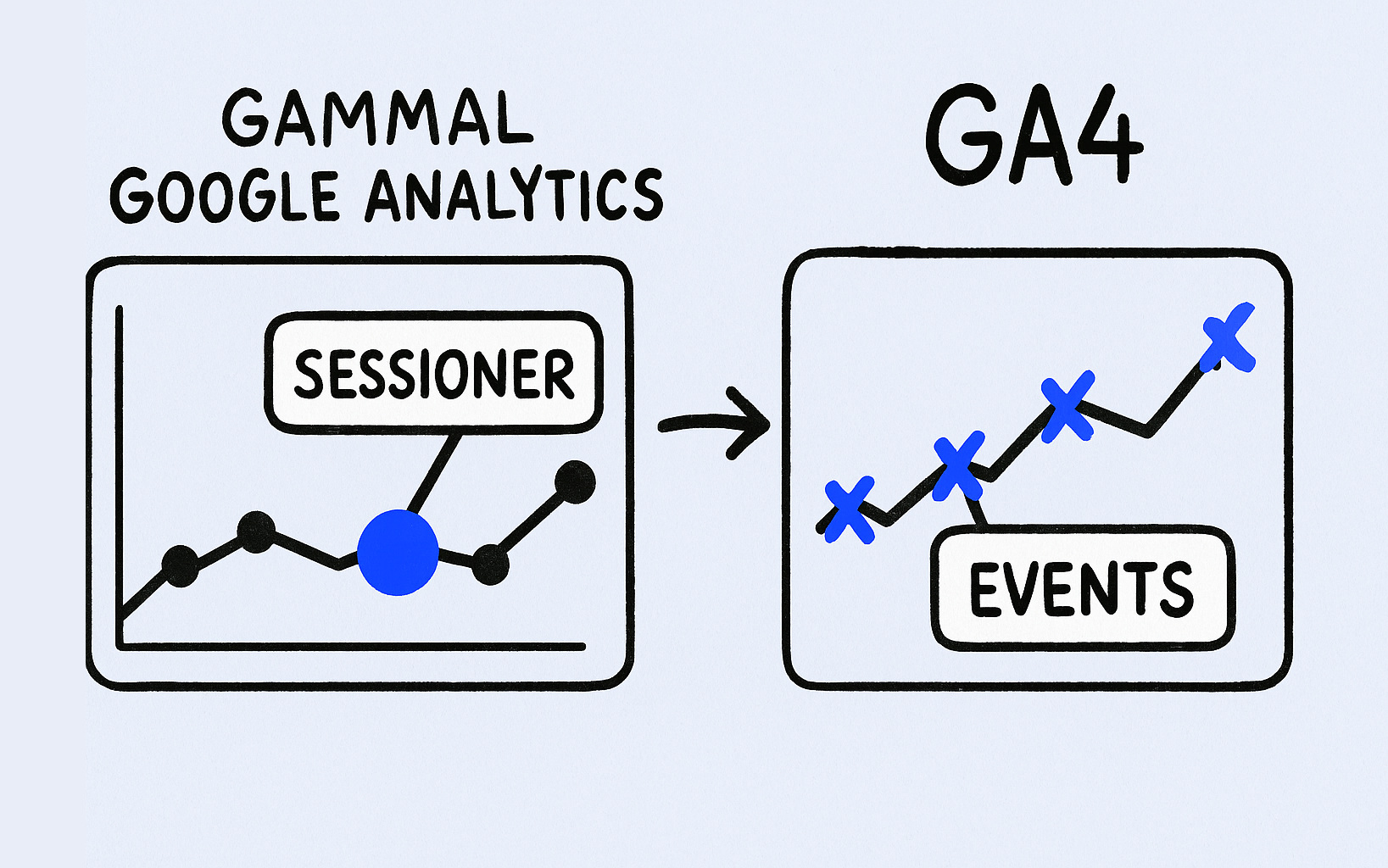5 enkla steg till en effektiv marknadsprocess (inkl. gratis mall)
Att få struktur på marknadsföringen är en ständig utmaning, särskilt i mellanstora företag där mycket hänger på några få personer. Det kan kännas rörigt, reaktivt och svårt att visa resultat. Men det finns en lösning. Här får du en konkret process i fem steg som gör jobbet lättare och mer lönsamt. Dessutom får du en gratis mall för att komma igång direkt.
Vad menar vi med en marknadsprocess?
En marknadsprocess är ett arbetssätt – inte ett dokument. Det handlar om hur ni planerar, genomför och följer upp ert marknadsarbete. Till skillnad från en marknadsplan, som ofta blir en pdf i en mapp, är processen något levande. Den hjälper er att jobba smartare, följa upp bättre och få marknad och sälj att dra åt samma håll.
Steg-för-steg-guiden
Steg 1 – Sätt tydliga mål
Börja med att bestämma vart ni vill. Mål som "fler leads" eller "mer synlighet" är för vaga. Använd SMART-modellen för att bli konkret.
Exempel för B2B:
Öka antalet kvalificerade leads från webbplatsen med 30 % på 6 månader
Sänka kostnaden per lead (CPL) till under 500 kr
Bra mål hjälper er prioritera rätt och fatta snabbare beslut.
Steg 2 – Kartlägg målgruppen
Det är lätt att skjuta brett. Men ju bättre ni känner era kunder, desto mer relevant kan ni bli.
Tips:
Skapa 2–3 personas baserat på verkliga kunder
Gör en enkel enkät med frågor som: Vad letar du efter när du googlar? Vad får dig att ta kontakt?
Lägg hellre mer tid här än på att optimera content i efterhand.
Steg 3 – Välj taktiker & kanaler
Sätt era mål i relation till era resurser. Ni behöver inte finnas överallt. Välj kanaler som matchar både målgruppen och det ni vill uppnå.
Fler leads
→ Google Ads, LinkedIn
Stärkt varumärke
→ Nyhetsbrev, webb, YouTube
Engagera kunder
→ Events, kundcase, e-postflöden
Testa hellre få saker ordentligt än många saker halvdant.
Steg 4 – Skapa arbetsflöden
Nu ska planen bli verklighet. Börja enkelt. Lägg upp en innehållskalender i Excel eller Google Sheets. Sätt ansvar och deadlines.
Vill ni ta ett steg till? Använd verktyg som Trello, Notion eller ClickUp för att få bättre överblick. Eller koppla ihop enklare automationer via Zapier eller Make.
Steg 5 – Mät & optimera
Mät smått, men börja mäta. Det ger er bättre beslut och snabbare förbättringar.
Fokus på 4 nyckel-KPI:
CPA – Kostnad per förvärv
Konverteringar
Trafik
Visningar
Uppdatera varje månad. Det räcker.
Key takeaways
5-stegs-modellen gör processen greppbar
Mall + checklista sparar tid och ger likvärdig kvalitet
Små mätpunkter tidigt leder till snabbare förbättringar
Ta del av den kostnadsfria mallen
Vi har samlat allt i en Excel-mall: process, ansvar, KPI:er, kanaler och uppföljning.
Skriv in din mail nedan så skickar vi mallen till dig.
Vanliga fallgropar (och hur du undviker dem)
Mål utan mätpunkt – gör varje mål mätbart direkt
För bred målgrupp – välj hellre bort än att chansa
Planering utan resurser – koppla varje aktivitet till en faktisk person
Ingen uppföljning – sätt en stående avstämning i kalendern
Överambition i början – börja smått och växla upp
Nästa steg – från manuell till automatiserad process
När ni har en fungerande grund, kan ni börja skala. Vi brukar prata om tre nivåer:
Nivå 1 – manuell: Excel + mejl + möten
Nivå 2 – strukturerad: Projektverktyg + mallar + dashboards
Nivå 3 – automatiserad: Integrationer + triggers + realtidsdata
Du behöver inte börja på nivå 3. Men det är dit vi vill.
Sammanfattning
En tydlig process gör allt enklare: planering, produktion och uppföljning. Med vår femstegsmodell kommer du igång snabbt och slipper börja från noll.
Linus Femtvik
Digital strateg
Linus hjälper svenska tillväxtbolag att skapa strukturerade marknadsprocesser som driver lönsamhet. Han har över tio års erfarenhet av B2B-marknadsföring och föreläser regelbundet om digitalt arbetssätt.
Google Ads – Komplett Guide för marknadsförare
Google Ads är enkelt att starta med, men svårt att bemästra. Här får du guiden jag själv hade velat läsa som nybörjare.
Vad är Google Ads?
Google Ads är Googles annonsplattform. Du betalar för att synas i sökresultat, på YouTube och i displaynätverket. Tanken är enkel: du bjuder på klick. Ju bättre annons och landningssida, desto lägre kostnad.
Det låter som magi. Det är det inte. Men rätt använt är det en maskin för leads.
Hur funkar det?
Du väljer sökord. Skapar en annons. Väljer målgrupp. Och sätter en budget.
Sen börjar du betala varje gång någon klickar.
Men det är inte allt. Google kollar också:
Hur relevant är din annons?
Hur bra är din landningssida?
Hur ofta klickar folk?
Det kallas kvalitetsresultat. Det avgör om du betalar 5 kronor eller 50 för samma klick.
Så sätter du upp en kampanj
1. Skapa konto
Logga in på Google Ads. Klicka på "Ny kampanj".
2. Välj målsättning
Vill du ha trafik, leads eller samtal? Välj inte bara för att det låter rätt. Testa.
3. Sökord och målgrupp
Här skjuter de flesta snett. Börja brett men tänk kundens språk. Exakt matchning kan döda din räckvidd.
4. Annonsen
Rubrik som väcker intresse. Text som gör jobbet. CTA som känns som något man faktiskt klickar på.
5. Landningssidan
Se till att sidan matchar annonsens löfte. Laddar snabbt. Har ett tydligt mål.
Vanliga misstag (att se upp för)
Alltför breda sökord (kostar skjortan)
Dåliga annonstexter (lågt klick)
Ingen konverteringsspårning
Du sätter igång och låter den rulla i månader utan att röra något
Det är inte "set and forget". Det är mer "set, tweak, test, repeat".
Google Ads tips (som faktiskt funkar)
Använd Sökordsplaneraren i Google Ads eller "search terms report" för att se vad folk faktiskt söker på
Lägg till negativa sökord varje vecka, alltså de sökord som inte genererar kvalitetstrafik
A/B-testa dina annonser hela tiden
Skapa separata kampanjer för desktop och mobil
Sätt ett mål med varje kampanj: leads, visningar, bokningar
Vill du nörda in dig: Hubspot och Wordstream släpper siffror varje år
Mätning och optimering
Google Ads utan konverteringsspårning är som att fiska utan krok.
Installera Google Tag Manager.
Koppla till Analytics.
Sätt mål.
Sen börjar det roliga…
Varje vecka:
Vad ger klick?
Vad ger konvertering?
Skruva.
Mät det här:
CTR (> 5 % är en bra siffra)
Konverteringsgrad (> 10 % är en bra siffra)
Kostnad per lead (så låg som möjligt)
FAQ
Hur mycket kostar Google Ads?
Det beror på. Klickpriser varierar från 1 kr till 100+. Sätt en budget du är bekväm med och skruva från där.
Hur lång tid tar det att se resultat?
Du kan se klick direkt, men konverteringar tar ofta 2–4 veckor att stabilisera.
Kan jag köra Google Ads själv?
Ja. Men det kräver tid, nyfikenhet och tålamod. Alternativet är att ta hjälp.
Vad är skillnaden mellan SEO och Google Ads?
SEO är gratis trafik, men långsamt. Google Ads är betalt, men snabbt.
Vilken typ av företag funkar Google Ads bäst för?
Företag med tydlig kundnytta och bra marginaler. E-handel, B2B-tjänster och utbildningar är typiska exempel.
Kan jag köra Google Ads själv?
Ja. Men det kräver tid, nyfikenhet och tålamod. Alternativet är att ta hjälp.
Vad är skillnaden mellan SEO och Google Ads?
SEO är gratis trafik, men långsamt. Google Ads är betalt, men snabbt.
Vilken typ av företag funkar Google Ads bäst för?
Företag med tydlig kundnytta och bra marginaler. E-handel, B2B-tjänster och utbildningar är typiska exempel.
Vilken typ av företag funkar Google Ads bäst för? Företag med tydlig kundnytta och bra marginaler. E-handel, B2B-tjänster och utbildningar är typiska exempel.
Key takeaways
Google Ads är ingen quick fix
Det kräver testande, tålamod och struktur
Börja med kundens språk, inte Googles gränssnitt
Spåra konverteringar – annars skjuter du i blindo
Ha ett mål med varje krona
Bygg din första marknadsförings-dashboard – så väljer du rätt KPI:er (komplett guide)
Då är det här för dig. Vi visar hur du väljer rätt KPI:er, bygger en enkel dashboard och får en mall som sparar dig timmar. Inga krångliga verktyg. Bara det du behöver för att komma igång.
Varför rätt KPI:er gör (eller sabbar) din dashboard
Vad är en KPI?
KPI betyder "Key Performance Indicator". Alltså: ett sätt att mäta om du når dina mål. Inga hemligheter. Men väljer du fel KPI:er, får du en dashboard som ser viktig ut men inte hjälper dig ta beslut.
KPI vs. metric – skillnaden som räddar din tid
Alla KPI:er är metrics, men inte alla metrics är KPI:er. Metrics är allt du kan mäta. KPI:er är det du faktiskt bryr dig om för att följa upp ett mål. Skillnaden? Tid. Fokus. Resultat.
Steg 1 – Börja med affärsmålet
Koppla KPI:er till övergripande mål
Börja inte med vad du kan mäta. Börja med: vad vill vi uppnå? Ska ni få fler leads? Behålla kunder längre? Få fler bokade demos? Då ska KPI:erna spegla just det.
SMART-modellen på 2 minuter
Se till att målen är:
Specifika
Mätbara
Accepterade
Realistiska
Tidsatta
Exempel: "Öka antalet bokade demos med 25 % på 3 månader" – inte "Få fler leads".
Steg 2 – Välj KPI:er för varje funnel-steg
Awareness-KPI:er
Första steget i tratten. Målet här är att synas. Välj KPI:er som:
Antal visningar
Organisk räckvidd
Andel nya webbplatsbesökare
Consideration-KPI:er
Nu börjar folk gilla det du gör. Målet är engagemang och intresse. Välj KPI:er som:
Klickfrekvens (CTR)
Nedladdningar av resurser
Antal mötesbokningar
Conversion-KPI:er
Dags för affär. Här ska du mäta:
Antal bokningar
Antal köp
Kostnad per konvertering
Steg 3 – Prioritera med ICE-score (Impact / Confidence / Ease)
Alla KPI:er är inte lika viktiga. Med ICE-score ger du varje KPI:
Impact: Hur mycket påverkar det affärsmålet?
Confidence: Hur säker är du på datan?
Ease: Hur svårt är det att få fram siffran?
Summera poäng (1–10) och välj KPI:erna med högst total.
Steg 4 – Använd KPI-mallen (gratis nedladdning)
Så fyller du i mallen på 10 min
Vi har gjort grovjobbet. Du fyller i:
Mål
KPI:er (per funnel-steg)
ICE-score
Sen väljer du max fem som hamnar i din dashboard. Resten åker in i din rapport.
Gratis KPI-mall
Fyll i nedan uppgifter så skickar jag mallen till dig på din mail.
Vanliga misstag marknadsförare gör
För många KPI:er
"Vi vill ju mäta allt!" Ja, och då ser ni inget. Max fem KPI:er per dashboard. Resten förvirrar mer än det hjälper.
Att mäta det som är lätt – inte det som spelar roll
Det är enkelt att mäta impressions. Men om affärsmålet är bokade möten? Då behöver du titta ett steg längre ner i tratten.
Nästa steg – när din dashboard är redo
Snabb översikt av verktyg (Looker Studio, Excel)
Looker Studio: Gratis, kopplar till alla Google-verktyg. Bra för visuella dashboards.
Excel/Sheets: Perfekt för dig som vill ha kontroll och inte har API-kopplingar. Fungerar utmärkt för enklare dashboards.
Key takeaways
Välj högst fem KPI:er per dashboard – resten hör hemma i rapporter.
Sätt alltid affärsmål → taktiska mål → KPI i den ordningen.
Använd ICE-score för att snabbt prioritera vad du visar.
Testa gratismallen för att komma i gång på < 15 minuter.
Vanliga frågor
FRÅGA: Hur många KPI:er är lagom i en marknadsförings-dashboard?
Svar: Max fem. Resten riskerar att dra fokus från det som spelar roll.
FRÅGA: Vad är den största skillnaden mellan en KPI och ett vanity-metric?
Svar: KPI är kopplad till ett affärsmål. Vanity metrics ser bra ut men driver inte beslut.
FRÅGA: Hur ofta ska jag uppdatera mina KPI:er?
Svar: En gång i veckan brukar räcka. Men beror på hur snabbt ni tar beslut.
FRÅGA: Vilken är den vanligaste KPI-fällan för B2B-marknadsförare?
Svar: Att stanna i toppen av tratten. Allt fokus på räckvidd, inget på konvertering.
Linus Femtvik – LinkedIn
Data-driven Marketing Strategist
Brinner för att göra Analytics begripligt för alla. Föreläser, skriver och hjälper svenska tillväxtbolag omsätta siffror till handling.
Google Analytics – Komplett Guide
Google Analytics är verktyget du inte kommer undan. Här får du koll på hur det funkar, vad som är nytt och vad du faktiskt kan göra med det.
Vad är Google Analytics?
Google Analytics är Googles gratisverktyg för att spåra vad som händer på din sajt. Hur många som klickar in, var de kommer ifrån och vad de gör där. Du får siffror på allt från trafik och klick till vilka sidor som får folk att somna.
GA4 är den nya versionen. Den funkar helt annorlunda än gamla Analytics. Istället för att spåra sessioner, mäter den händelser. Du ser inte bara att någon varit inne på din sajt, du ser exakt vad de gjort: tryckt på play, scrollat, klickat, köpt.
Så kommer du igång med Google Analytics – steg för steg
Vi utgår från att du är marknadsförare och behöver börja fatta bättre beslut med hjälp av data. Du har en sajt. Du vill veta vad som funkar och vad som inte gör det. Då kör vi.
Steg 1: Skapa ett Google Analytics-konto
Gå till analytics.google.com och logga in med ett Google-konto.
Klicka på Starta mätning.
Fyll i:
Kontonamn (t.ex. ditt företag)
Välj datadelning (oftast OK att köra standard)
Skapa en egendom (det är här all data sparas):
Namnge egendomen (ex: ”Minsajt GA4”)
Ställ in tidszon och valuta
Viktigt: Se till att det står Google Analytics 4, inte Universal Analytics (den gamla)
Steg 2: Lägg in spårningskoden på din sajt
När egendomen är skapad får du upp en data stream. Det är här du kopplar Analytics till din webbplats.
Välj Webb (om det är en vanlig sajt)
Skriv in din domän och ett namn på streamen (ex: "Hemsida")
Klicka Skapa stream
Nu får du ett Measurement ID som ser ut så här: G-XXXXXXX
Du har två sätt att lägga in koden:
Google Tag Manager – enklare att ändra i framtiden
Direkt i HTML – snabbast, men mindre flexibelt
Exempel:
<!-- GA4 gtag.js script -->
<script async src="https://www.googletagmanager.com/gtag/js?id=G-XXXXXXX"></script>
<script>
window.dataLayer = window.dataLayer || [];
function gtag(){dataLayer.push(arguments);}
gtag('js', new Date());
gtag('config', 'G-XXXXXXX');
</script>
Steg 3: Verifiera att data kommer in
Gå tillbaka till Analytics.
Välj Rapporter > Realtid
Besök din egen sajt från ett nytt fönster
Ser du dig själv i rapporten? Bra. Du är live.
Så använder du Google Analytics – klick för klick
GA4 kan kännas rörigt. Här är vad du faktiskt behöver klicka på och varför.
1. Översikt (Rapporter > Översikt)
Här får du en snabb-bild:
Antal användare senaste 7 dagarna
Trafikkällor (var folk kommer ifrån)
Topp-sidor
Händelser som sker ofta (ex: klick, scroll, video)
Vad du kan göra:
Se om något sticker ut
Upptäck oväntade trafiktoppar
2. Förvärv (Rapporter > Förvärv)
Vill du veta var trafiken kommer ifrån? Det här är din hub.
Viktigaste vyerna:
Förvärvssammanfattning: Sociala medier, Google Ads, organiskt, direkttrafik
Användarförvärv vs trafikkällor: Skillnad mellan nya användare och alla sessioner
Exempel på insikter:
Har Instagram dragit in mer trafik än nyhetsbrevet?
Kommer folk från Google, men konverterar inte?
3. Engagemang (Rapporter > Engagemang)
Här ser du vad folk gör på sajten:
Sidor och skärmar: Vilka sidor är mest besökta?
Händelser: Vad klickar folk på?
Genomsnittlig engagemangstid: Hur länge stannar besökaren?
Tips: Kolla om en sida med högt besöksantal har låg engagemangstid. Den kanske inte håller vad den lovar.
4. Händelser och mål
Det är här GA4 skiljer sig mest från gamla Analytics. Allt bygger på events.
Standard-händelser (kommer med automatiskt):
page_view
scroll
session_start
click (ibland)
Egna händelser:
Vill du spåra t.ex. om folk klickar på en specifik knapp? Då behöver du skapa egna events – helst via Google Tag Manager.
Bonus: Skapa mål genom att markera viktiga events som "konvertering".
5. Utforskaren (Utforska)
Här jobbar du med egna rapporter. Tänk: pivot-tabell för din sajt.
Exempel:
Hur beter sig folk som kommer från LinkedIn jämfört med de som googlat?
Hur lång tid tar det från första besöket till köp?
Det är här insikterna bor.
Så använder du Google Analytics smart
GA4 visar vad som funkar – och vad som inte gör det.
Här är några konkreta exempel:
Ser du att 80 % droppar av på landningssidan? Testa ny rubrik eller CTA.
Har du mycket trafik från sociala medier men ingen konvertering? Dags att kolla om målgruppen verkligen är rätt.
Ser du att vissa sidor håller kvar folk länge? Skapa mer innehåll på samma tema.
Du jobbar inte med GA för att få siffror. Du jobbar med GA för att ta bättre beslut.
Google Analytics tips som faktiskt gör skillnad
Lägg tid på att ställa in relevanta events.
Skapa anpassade rapporter. Du vill inte drunkna i standardvy.
Bygg publiksegment du kan använda i kampanjer.
Koppla ihop GA4 med Google Ads för att få hela bilden.
Använd utforskaren (Explore) för att hitta mönster du inte ser i vanliga rapporter.
Författare
Skriven av Linus Femtvik, strateg och analytiker som gjort data till sin bästa vän i 15 år. Läs mer på LinkedIn